Registrieren eines Ziels in einer Zielwahl-Schaltfläche
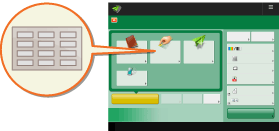 | Es bietet sich an, ein häufig verwendetes Ziel in einer Zielwahl-Schaltfläche zu registrieren. So können Sie ein Ziel schnell durch Drücken einer Schaltfläche angeben. Sie können in Zielwahl-Schaltflächen nicht nur E-Mail-Adressen, sondern auch Orte in Dateiserververzeichnissen (IP-Adresse und Pfad) registrieren, um gescannte Daten zu speichern. |
1
Drücken Sie <Einstellungen Empf./Weiterl.>. Bildschirm <Startseite>
2
Drücken Sie <Zielwahl speichern>.
3
Wählen Sie die Zielwahlnummer, die in der Zielwahl-Schaltfläche registriert werden soll, und drücken Sie <Speichern/Bearbeiten>.
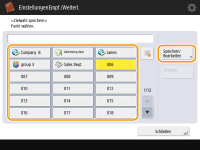
Jeder Zielwahl-Schaltfläche wird eine dreistellige Nummer (001 bis 200) zugewiesen. Sie können eine Zielwahl-Schaltfläche auch angeben, indem Sie  drücken und die dreistellige Nummer mit den Zahlentasten eingeben.
drücken und die dreistellige Nummer mit den Zahlentasten eingeben.
 drücken und die dreistellige Nummer mit den Zahlentasten eingeben.
drücken und die dreistellige Nummer mit den Zahlentasten eingeben.4
Wählen Sie die zu registrierenden Funktionen aus.
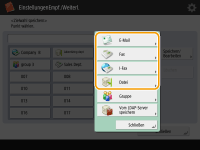
Wählen Sie die für das Ziel zu verwendenden Funktionen, wie <E-Mail>, <I-Fax> oder <Datei>. Speichern von Empfängern im Adressbuch
5
Drücken Sie <Name>  Den Zielnamen eingeben und <OK> drücken.
Den Zielnamen eingeben und <OK> drücken.
 Den Zielnamen eingeben und <OK> drücken.
Den Zielnamen eingeben und <OK> drücken.6
Drücken Sie <Tastenname Zielwahl>  Den anzuzeigenden Namen für die Zielwahl-Schaltfläche eingeben und <OK> drücken.
Den anzuzeigenden Namen für die Zielwahl-Schaltfläche eingeben und <OK> drücken.
 Den anzuzeigenden Namen für die Zielwahl-Schaltfläche eingeben und <OK> drücken.
Den anzuzeigenden Namen für die Zielwahl-Schaltfläche eingeben und <OK> drücken.7
Konfigurieren Sie Einstellungen entsprechend den im Schritt 4 ausgewählten Funktionen.
Weitere Informationen zu den Einstellungen finden Sie im Schritt 7 unter Speichern von Empfängern im Adressbuch.
8
Drücken Sie <OK>  <Schließen>.
<Schließen>.
 <Schließen>.
<Schließen>. |
Ziele, die unter Zielwahltasten registriert sind, können in einer Gruppe zusammengefasst und als Einzelziel registriert werden. Ausführliche Informationen finden Sie unter Registrieren einer Gruppe in einer Zielwahl-Schaltfläche. Informationen zum Änderung oder Löschen von Informationen von Zielen, die unter Zielwahltasten registriert wurden, finden Sie unter Bearbeiten der in den Zielwahl-Schaltflächen registrierten Ziele. Unter Zielwahl-Tasten gespeicherte Ziele werden auch im lokalen Adressbuch angezeigt. |
TIPPS |
Wenn der LDAP-Server bereits im Gerät registriert wurde (Registrieren des LDAP-Servers), können Sie nach Zielen suchen und diese in einer Zielwahl-Schaltfläche registrieren. Drücken Sie <Einstellungen Empf./Weiterl.>  <Zielwahl speichern> <Zielwahl speichern>  Die zu registrierende Zielwahl-Schaltfläche auswählen Die zu registrierende Zielwahl-Schaltfläche auswählen  Drücken Sie <Speichern/Bearbeiten> Drücken Sie <Speichern/Bearbeiten>  <LDAP-Server> und suchen Sie nach Zielen mit <Durch Beding.such.> oder <Durch Name suchen>. Nachdem Sie die Einstellungen des Ziels überprüft haben, drücken Sie <Tastenname Zielwahl> <LDAP-Server> und suchen Sie nach Zielen mit <Durch Beding.such.> oder <Durch Name suchen>. Nachdem Sie die Einstellungen des Ziels überprüft haben, drücken Sie <Tastenname Zielwahl>  Den anzuzeigenden Zielwahlnamen eingeben Den anzuzeigenden Zielwahlnamen eingeben  <OK> drücken. <OK> drücken.Wenn das Suchergebnis leer ist, obwohl der Benutzername und das Passwort richtig sind, prüfen Sie die Zeiteinstellungen des LDAP-Servers und des Systems. Falls die Zeiteinstellung zwischen dem LDAP-Server und dem System um fünf Minuten oder mehr abweicht, kann keine Suche durchgeführt werden. Im Gegensatz zum Adressbuch können Sie hier nicht mehrere Ziele gleichzeitig registrieren. Die Informationen, die über den LDAP-Server abgerufen werden können, bestehen nur aus Namen und Adressen. Registrieren Sie bei Bedarf weitere Informationen aus <Details/Bearbeiten>. Registrieren einer Adresse über den VersandverlaufSie können ein Ziel für eine Zielwahl-Schaltfläche über die Protokolle zu gesendeten Aufträgen auf dem Bildschirm <Statusmonitor> registrieren. Auf diese Weise müssen Sie die E-Mail-Adresse und andere Zielinformationen nicht manuell eingeben, und es wird verhindert, dass es aufgrund von falsch registrierten Zielinformationen zu Übertragungsfehlern kommt. Wenn Sie eine Adresse in den Protokollen zu gesendeten Aufträgen angeben und <Empfänger speichern>  <Zielwahl> drücken, wird ein Bildschirm zum Registrieren verschiedener Zielinformationen für eine Zielwahl-Schaltfläche angezeigt. <Zielwahl> drücken, wird ein Bildschirm zum Registrieren verschiedener Zielinformationen für eine Zielwahl-Schaltfläche angezeigt.Überprüfen des Status und des Protokolls bei gescannten Dokumenten |